

Modul za orodja in pripomočke ima tri pod-module: Posebni tiski, Zaustavitev in Dnevniki sistema. Ko kliknete na zavihek Tools (orodja), se vedno najprej odpre pod-modul Special Prints (posebni tiski). Za dostop do drugih pod-modulov kliknite druge ikone.
Special Prints (posebni tiski) omogoča posebne tiske za različne namene, kot so reference, nastavitve in poravnave. Nekateri so namenjeni uporabniku, drugi pa samo servisnim tehnikom.
Shutdown (zaustavitev) ponuja mehanizem pravilne zaustavitve tiskalnika.
Generate Logs (generiraj dnevnike) omogoča uporabniku, da generira datoteke z dnevniki za servisno diagnostiko in za odpravljanje težav.

Pod-modul Posebni tiski prikazuje dva seznama. Seznam na dnu prikazuje posebne tiske, ki so vam na voljo. Nekatere od njih uporabljajo servisni tehniki za nastavitev in odpravljanje težav tiskalnika. Nekateri so zanimivi tudi za uporabnika: odpremni list, tisk miznih ravnil, kontrolni list šob in list za korekcijski faktor koraka medija.
Posebni tiski, zanimivi za uporabnika.
Ship print (Odpremni list) se uporablja za ugotavljanje, ali tiskalnik dosega kakovostne standarde. Odpremni list, ki je natisnjen v tovarni, se priloži vsakemu tiskalniku. Lahko se uporablja za primerjavo s tistim, natisnjenim na lokaciji kupca.
Table Rulers (Mizna ravnila) so mišljena za tiskanje na mizo, kjer so vam v pomoč pri postavljanju medija. Te slike se pripravljene za tiskanje na vodoravno in na navpično os mize. Na voljo so v metričnih ali imperialnih enotah.
Vodilo Referenčne točke se uporablja za tiskanje referenčnih točk po meri na tabelo.
Nozzle Check (Kontrolni list šob) se uporablja za ugotavljanje, ali obstajajo zamašene šobe, ki lahko vplivajo na kakovost tiskanja (ne pozabite, to je na voljo tudi na ukazni orodni vrstici krmilnega modula Tiskalni nalog).
Stestom Jet-Stability-Test-Print se ugotavlja, ali imajo tiskalne glave pravilno stabilnost curka v težkih pogojih tiskanja. Na voljo sta dva ločena testna odtisa, eden za barvne kanale in drugi za bele kanale. Če se odločite za tiskanje testa stabilnosti curka za belo barvo, lahko najprej natisnete testni tisk za barve, da ustvarite črno podlago.
Tiskanje faktorja korekcije koraka medija (uporablja se samo za medije v zvitkih). Ta tisk se uporablja za popravljanje določene vrste trakov, povezanih z nepravilnim napredovanjem medija - glejte Določanje korekcijskega faktorja koračenja medija.
Seznam na vrhu prikazuje vse aktivne naloge, ki se trenutno nahajajo v čakalni vrsti. Poseben tisk dodajte na dnu, da postane aktiven v modulu Krmiljenje tiskalnega naloga. Če nalog odstranite s tega seznama, se odstrani tudi s seznama aktivnih nalogov in ni na voljo za tiskanje. Primeri posebnih tiskov, ki so odstranjeni s seznama aktivnih nalogov, se ne premaknejo na seznam ne-aktivnih nalogov, temveč so samo odstranjeni s seznama.
1) v spodnjem oknu kliknite posebni tisk, ki ga želite izbrati,
2) kliknite na gumb Add (dodaj), da ga postavite na vrh čakalne vrste za tiskanje.
Za dejansko tiskanje posebnega tiska pojdite v modul Krmiljenje tiskalnih nalogov. Pokazal se bo na seznamu aktivnih nalogov in se bo natisnil kot katerikoli drug tiskalni nalog.
Za podrobnosti o tiskanju posebnih tiskov si oglejte druge odstavke tega dokumenta. Na primer, Kontrolni list šob in Odpremni list se tiskata na I/O papir, medtem ko se vodilna ravnila tiskajo neposredno na mizo. Ne pozabite, nekateri od posebnih tiskov so namenjeni samo servisnim tehnikom in ne uporabnikom tiskalnika.

Ikono Zaustavitev uporabite, ko želite tiskalnik izklopiti. Tiskalnik naj bo vedno vklopljen, vendar pa obstaja nekaj izjem, kot so nekateri servisni posegi ali če je tiskalnik potrebno ponovno vklopiti.
Uporaba glavnega stikala, brez predhodne izvedbe pravilne zaustavitve, lahko poškoduje notranji trdi disk tiskalnika.
Dnevniki sistema so datoteke z neobdelanimi podatki, namenjenimi servisni diagnostiki in odpravljanju težav. Namenjeni so servisnim tehnikom za pomoč pri odpravljanju težav. Sistemske dnevnike ustvarjajte le, če to zahteva servisni tehnik spletne strani Canon Production Printing , in za pridobivanje datotek sledite spodnjim navodilom.

Ko generirate Dnevnike sistema, se vsi prej shranjeni dnevniki izbrišejo, zato ne generirajte druge serije dnevnikov, če se dnevnike pred kratkim že generirali (razen, če to od vas zahteva servisni tehnik).
Za dostop do dnevniških datotek uporabite spletni brskalnik. Vnesite http://,omrežno ime tiskalnika in številko vrat :8080. Ime omrežja najdete na zaslonu tiskalnika v zavihku [Settings] / [Network connection]. Če je ime omrežja ARIZONA7, v naslovno polje brskalnika vnesite http://arizona7:8080 .
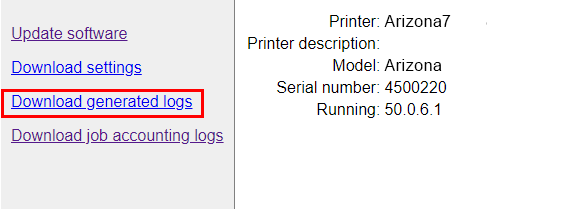
Kliknite Download generated logs (Prenesi ustvarjene dnevnike ) in izberite datoteko dnevnika, ki vas zanima, kot vam je sporočil servisni predstavnik. Shranite ga na omrežno lokacijo, kjer ga boste lahko našli in dodali v e-poštno sporočilo, ki ga boste poslali servisnemu predstavniku, ki je zahteval dnevnik. Vsebina teh datotek je namenjena odpravljanju težav.

Upravitelj opravil omogoča operaterju, da izbere in izbriše več datotek ali vse datoteke (modul za tiskanje opravil omogoča izbris le enega opravila naenkrat). To je pomembno, ker se trdi disk tiskalnika polni, zato lahko sprostite prostor za nova tiskalna opravila.

Kako uporabljati upravitelja delovnih mest
Določite lahko vrstni red prikazovanja stolpcev na seznamu opravil, širino vsakega stolpca, stolpce, ki so prikazani na zaslonu, in tudi vrstni red razvrščanja vsebine stolpcev.
Vrstni red stolpcev lahko spremenite tako, da povlečete glavo stolpca v drugo lego.
Vrstni red stolpca spremenite tako, da kliknete na glavo stolpca.
Širino stolpca lahko spremenite tako, da kliknete navpično črto, ki ločuje glave stolpcev in jo povlečete v levo ali v desno.
Stolpce izberete za prikaz tako, z desno tipko kliknete na glavo stolpca in potem kliknete na naslov stolpca, da ga dodate ali odstranite. Stolpci, označeni z vejico, se pojavijo na zaslonu, tisti brez oznake pa ne.
Brisanje opravil za tiskanje opravite tako, da izberete več posameznih opravil ali kliknete zgornje potrditveno polje za brisanje vseh opravil. Ko je izbira končana, kliknite gumb Izbriši izbrana delovna mesta .
Stolpce lahko vrnete v originalni videz tako, da z desno tipko kliknete glavo kateregakoli stolpca (naslov) in izberete Reset to default (Ponastavi na privzete).
To upravljanje stolpcev (ne pa tudi funkcija brisanja) se lahko uporablja tudi za seznam opravil za tiskanje, seznam neaktivnih opravil za tiskanje in tudi za seznam opravil v paketnem načinu (glejte Tiskanje v načinu lotov).